Siga el proceso a continuación para usar la aplicación CloudLibrary para descargar libros en su dispositivo de lectura electrónica.
Si anteriormente ha utilizado la aplicación CloudLibrary en su computadora para transferir títulos a su dispositivo de tinta electrónica, le recomendamos que, antes de este proceso, cierre la sesión de la aplicación haciendo clic en el número de su tarjeta en la esquina superior derecha. Esto desautorizará Adobe Digital Editions (ADE) de la ID generada automáticamente.
- Asegúrese de que su computadora tenga ADE instalado. La última versión se puede encontrar aquí: Obtener Adobe Digital Editions
- Vaya a CloudLibrary Elija su biblioteca en el menú desplegable.
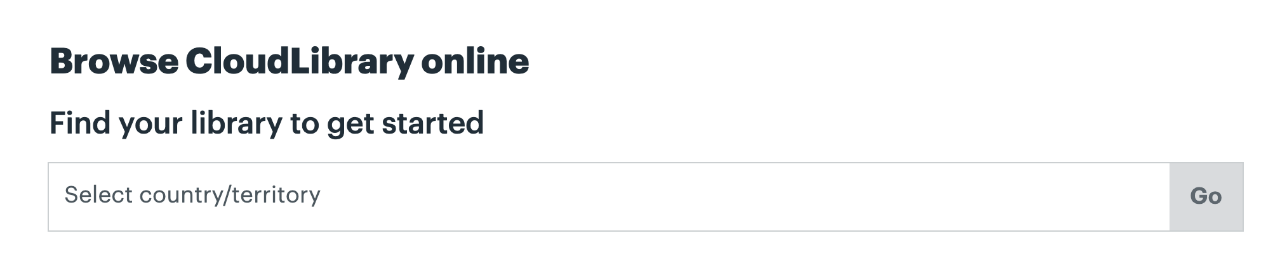
- Haga clic en el botón Iniciar sesión en la parte superior derecha. Ingrese su ID de biblioteca y PIN.
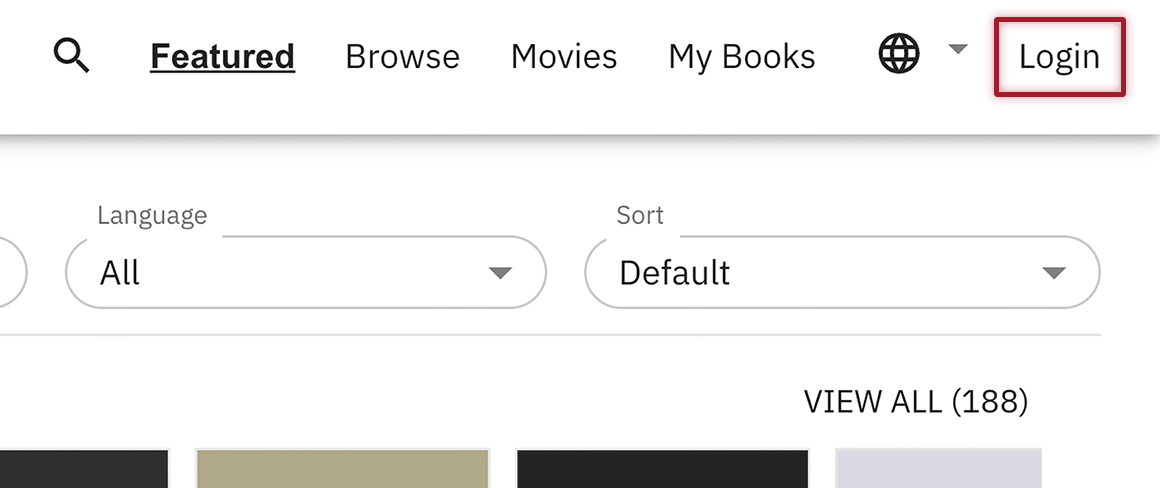
- Busque en la colección de su biblioteca. Cuando encuentre el libro que busca, ¡tómelo prestado!
- Una vez prestado, haga clic en la imagen de la portada para acceder a la pantalla Detalles del libro y haga clic en Descargar para lectura sin conexión. El archivo se descargará en la carpeta de descargas designada de su computadora.
También se puede acceder a este enlace navegando a la pestaña Mis libros > ACTUAL y haciendo clic en los puntos verticales para activar el menú desplegable > Descargar para lectura sin conexión:
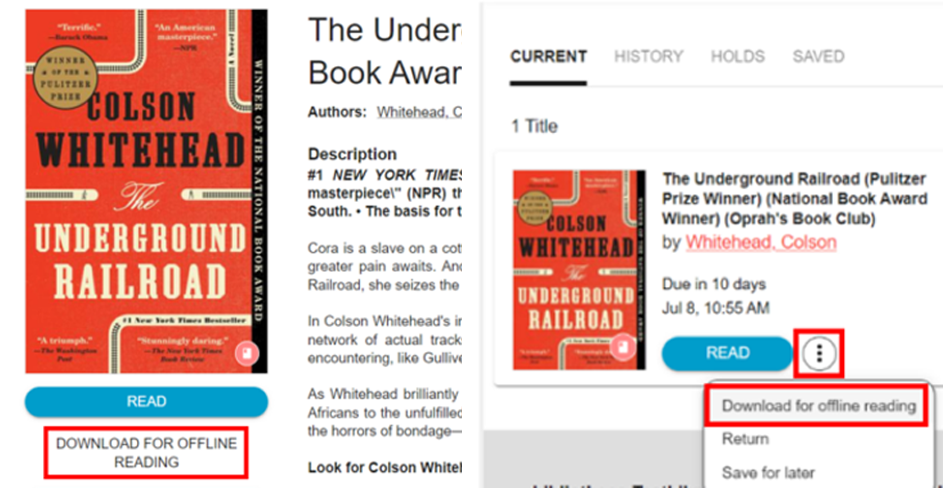
- Inicie sesión en Adobe Digital Editions con su ID y contraseña de Adobe. Si no tiene una, deberá crearla utilizando el enlace Crear ID de Adobe en el menú.
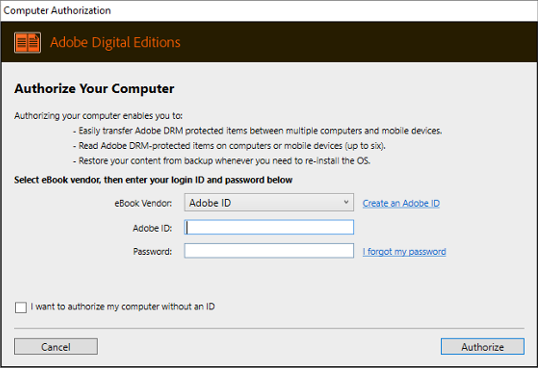
- Agregue el título a su biblioteca:
Una vez en Adobe Digital Editions, haga clic en Archivo en el menú superior y elija “Agregar a la biblioteca”
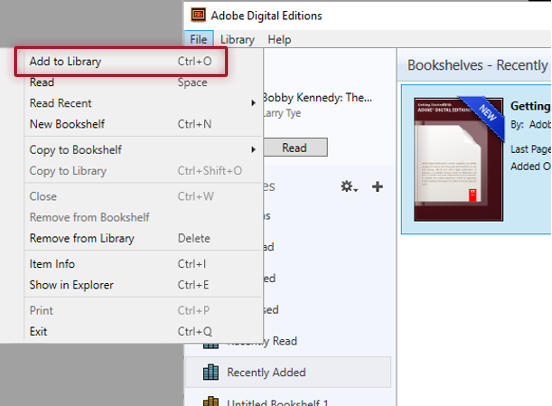
- Navegue a la carpeta con el archivo descargado y busque el archivo del libro. Es posible que tenga que elegir el mensaje del servidor de contenido de Adobe como tipo de archivo. Abra el archivo.
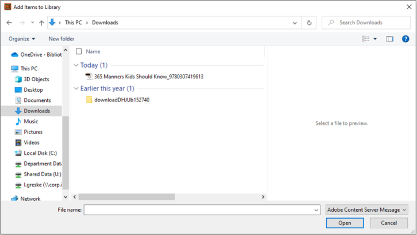
- El libro ahora se abrirá en Adobe Digital Editions. Para leerlo en su dispositivo de lectura electrónica, utilice el proceso habitual de ADE a dispositivo.
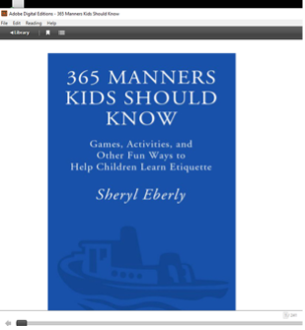
Si anteriormente ha utilizado CloudLibrary con una ID de Adobe generada automáticamente, es posible que deba hacer clic en el menú Ayuda y seleccionar la opción para Desautorizar el dispositivo. Este es un paso que se realiza una sola vez.
Si tiene problemas con los títulos que aparecen en gris en ADE, intente navegar a la carpeta de descargas (o a la carpeta donde se descargaron) y haga doble clic. Deberían abrirse automáticamente en ADE.
Si necesita ayuda adicional con el uso de Adobe Digital Editions consulte su página de ayuda.
